在现代网络生活中,路由器作为互联网连接的核心设备,其设置及安全性显得尤为重要。然而,无论是由于纪录失误还是遗忘,许多人在使用 tp-link 路由器时常常遇到忘记密码的问题。本文将深入探讨如何重新设置和修改 tp-link 路由器的密码,包括详细的步骤指导、常见问题解答以及一些预防措施。
1. 如何重置 tp-link 路由器的密码?
忘记密码后,首先需要了解如何重置 tp-link 路由器。方法简单,但需要注意的是,重置会清除所有自定义设置,恢复出厂设置。
步骤如下:
- 定位重置按钮:查找路由器后方或底部的小孔,即重置按钮。
- 使用工具:准备一根细长的物体,如牙签或针,将其插入重置孔中。
- 按下并保持:长按重置按钮约 5-10 秒,直到路由器的指示灯开始闪烁。
- 重启路由器:松开按钮,等待路由器自动重启。
- 默认设置恢复:此时路由器将恢复到出厂设置,您可以使用默认的路由器管理地址和密码登录。
通常,tp-link 路由器的默认管理地址为 192.168.1.1 或 192.168.0.1,默认用户名为 admin,密码也是 admin。
在重置路由器之后,记得及时设置新的密码并记录下来,以避免再次遗忘。
2. 如何登录 tp-link 路由器并修改密码?

登录路由器的管理界面可以轻松地修改密码。以下是详细步骤:
- 连接路由器:确保计算机或手机已连接到 tp-link 路由器的 Wi-Fi 网络。
- 打开浏览器:在浏览器地址栏中输入路由器的管理地址,如 192.168.1.1。
- 输入登录凭据:使用默认用户名和密码登录。
- 找到网络设置:在路由器管理页面中,查找网络或无线设置选项。
- 修改密码:在无线设置中,您会看到“无线网络名称”和“无线密码”等信息,您可以在此处修改现有密码。
- 保存设置:修改完成后,保存更改并重新启动路由器以生效。
记得设置一个较为复杂且易于记忆的密码,以提高网络的安全性。同时,建议定期更改路由器的密码,以防止未授权的访问。
3. 忘记密码会对路由器的使用造成什么影响?
忘记路由器密码后,用户将处于一个不便利的境地。除非密码被重置,否则用户将无法访问所有网络设置及管理功能:
首先,您的设备将无法连接到互联网,除非重新设置密码,特别是如果您在家庭或办公网络中共享此密码的话,影响更为显著。
其次,忘记密码还可能导致网络安全隐患。如果未能及时处理,黑客或其他访客可能会利用这一点轻易进入您的网络,获取敏感信息或进行恶意活动。
最后,频繁的重置密码可能导致网络不稳定,影响家庭成员的日常使用,因此从一开始就妥善保管密码至关重要。
4. 如何在 tp-link 路由器上设置安全性?
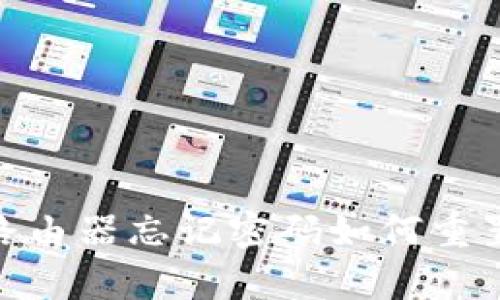
为了保护网络安全,用户在设置 tp-link 路由器时应优先考虑安全性:
- 更改默认用户名和密码:在成功登录路由器后,第一步应更改默认的管理员用户名和密码,以降低被攻击的风险。
- 启用 WPA3 加密:在无线设置中,确保启用 WPA3 或 WPA2 加密,这能够为无线网络提供更高等级的安全防护。
- 禁用 WPS 功能:出于安全考虑,最好禁用 Wi-Fi Protected Setup(WPS)功能,因为其可能被黑客利用。
- 定期更新固件:进入官方网站,定期检查路由器固件更新,以确保使用最新的、安全的版本。
- 设置访客网络:为访客设置独立的网络,这样可以确保家庭网络的安全性。同时,限制网络带宽和访问权限。
通过以上措施,您可以更好地保护网络安全,避免信息泄露或非法访问。
5. 如何避免未来再次忘记 tp-link 路由器密码?
为了避免再次忘记路由器密码,可以采取以下几种方法:
- 记录密码:创建一个安全的密码管理系统,可以使用密码管理软件或将密码写在纸上并存放在安全的地方。
- 使用易记的密码:选择一个复杂但易于记忆的密码,可以使用一些相关的短语或单词组合。
- 定期更换密码:设定一个定期检查密码的日程,例如每三个月修改一次,这样有助于加固网络安全。
- 使用双重身份验证:如果路由器支持,可以开启双重身份验证,以提高安全性和保护。
- 教育家庭成员:与家庭成员分享网络安全知识,确保每个人都熟悉路由器的基本设置和密码管理。
通过这些方法,用户不仅可以有效避免再次忘记密码的情况,还可以提高家庭网络的整体安全性。
总之,密码管理对任何用户都是一项重要的技能,特别是在保护家庭和工作网络的安全时。如果遵循以上提示及步骤,您可以轻松应对忘记 tp-link 路由器密码的情况,并采取必要的预防措施,以避免将来的问题。

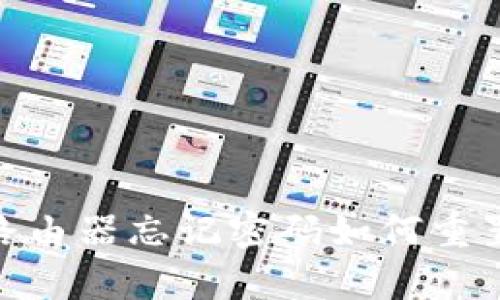
leave a reply